冰封王座为什么用不了win10自带的输入法
更新时间:2022-03-28 17:09:33作者:xinxin
大多用户在win10安装版电脑上玩游戏的时候,不想要使用语音沟通的情况下只能通过输入法打字来进行聊天,然而最近有用户在win10系统上玩冰封王座这款游戏的时候,却遇到了系统自带输入法用不了的情况,对此应该怎么解决呢?下面小编就来告诉大家冰封王座用不了win10自带的输入法解决方法。
推荐下载:永久激活win10专业版
具体方法:
1、首先右击此电脑点击“管理”,如图所示。
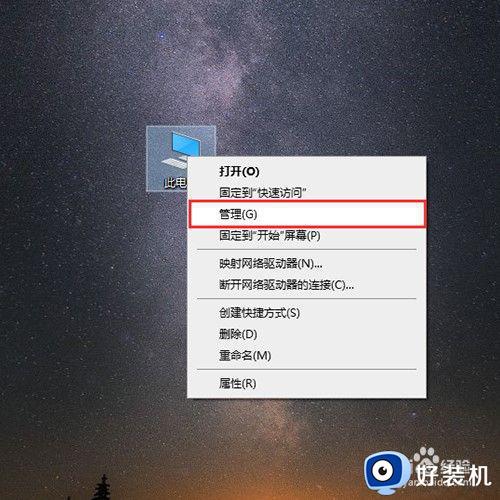
2、然后在计算机管理中点击“任务计划程序”,如图所示。
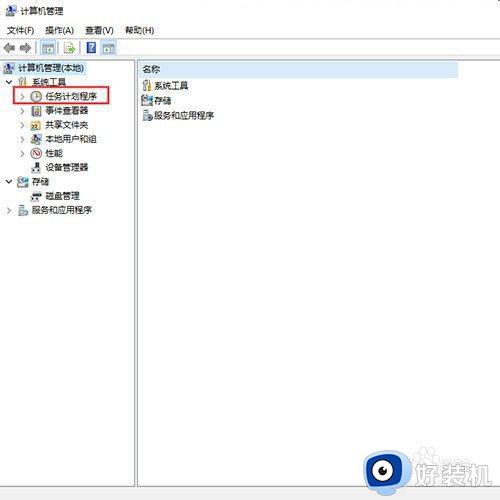
3、然后在任务计划程序的分文件夹中找到“windows”,如图所示。
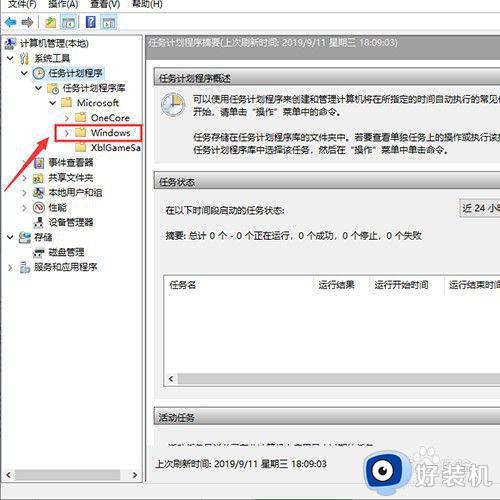
4、然后我们双击“windows”,会出现很多文件夹,如图所示。
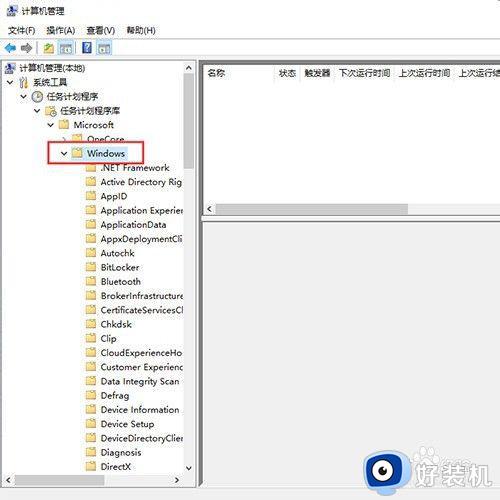
5、然后我们在众多文件中找到"Textservices",如图所示。
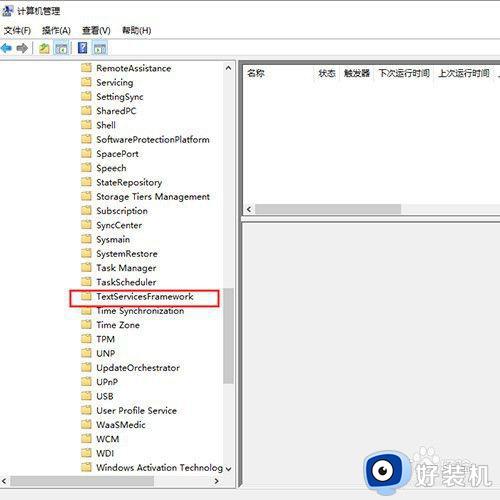
6、最后我们右击触发器点击启动,如图所示。
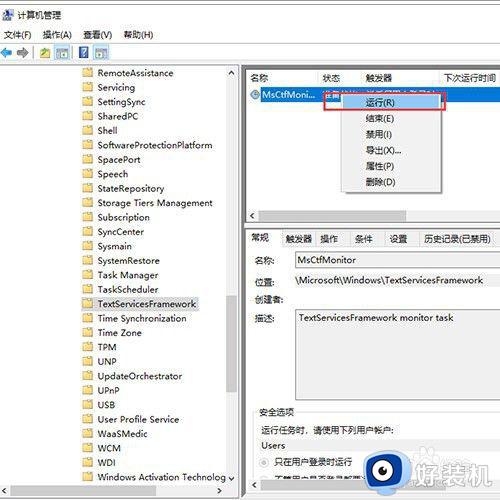
上述就是小编教大家的冰封王座用不了win10自带的输入法解决方法了,有遇到这种情况的用户可以按照小编的方法来进行解决,希望能够帮助到大家。
冰封王座为什么用不了win10自带的输入法相关教程
- 冰封王座win10中文输入打不了字如何修复
- 冰封王座在win10中无法输入字怎么解决
- 冰封王座在win10中打不开怎么办 win10玩不了冰封王座如何处理
- 冰封王座win10输入法不能打字怎么修复
- win10冰封王座全屏怎么设置 win10冰封王座如何设置全屏
- 如何在windows10下全屏冰封王座 windows10冰封王座全屏怎么设置
- 冰封王座3在win10上闪退怎么办 win10玩冰封王座3老是闪退如何处理
- 冰封王座win10一直黑屏怎么办 win10打开冰封王座黑屏修复方法
- win10系统魔兽争霸3怎么下载 win10系统下载魔兽争霸3的具体方法
- win10扬声器显示无插座信息什么原因 win10扬声器显示无插座信息的原因和解决方法
- win10局域网看不到win7电脑怎么回事 win10看不见win7共享的电脑如何解决
- win10局域网看不到其他电脑,别人能看到我的解决教程
- win10局域网共享打印机怎么连接 win10如何添加局域网打印机
- win10局域网共享磁盘的方法?win10如何局域网共享磁盘
- win10局域网打印机无法连接怎么回事 win10局域网打印机连接不上如何解决
- win10excel一直闪退什么原因 win10excel总闪退原因和解决方法
win10教程推荐
- 1 win10不支持显卡驱动怎么办 win10显卡不能安装驱动安装处理方法
- 2 win10右下角天气怎么关 win10删除电脑右下角天气显示的方法
- 3 win10删除文件需要管理员权限怎么办 win10删掉文件需要管理员权限处理方法
- 4 彻底关闭win10病毒和威胁防护的步骤 win10如何关闭病毒和威胁防护
- 5 win10进入桌面后鼠标一直转圈怎么回事 win10进桌面一直转圈怎么解决
- 6 win10桌面快捷图标出现白纸怎么回事 win10桌面快捷方式图标变成白板如何处理
- 7 win10计算器打不开怎么办 如何解决win10系统无法打开计算器
- 8 win10共享文件夹怎么在另一个电脑查看 win10共享文件夹另外一台电脑如何找到
- 9 win10关闭每次打开应用的通知设置方法 如何关闭win10每次点开软件都提醒
- 10 win10实时保护关不掉怎么办 win10实时保护关闭不了如何解决
